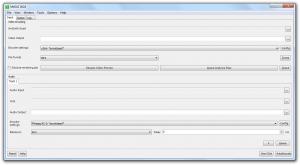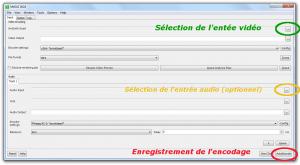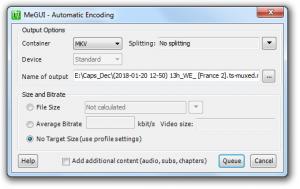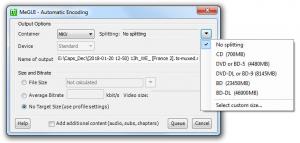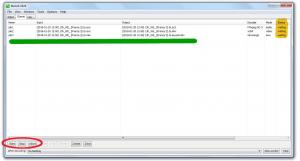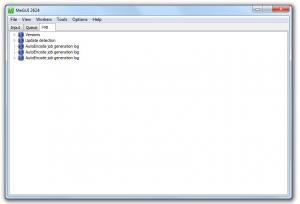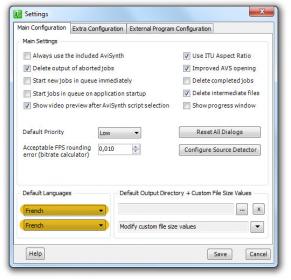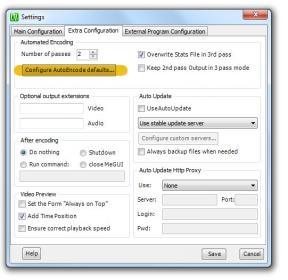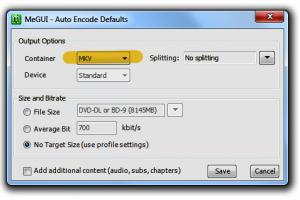Dans cet article, je présente rapidement ce qu'est un multiplex TNT et pourquoi il est important de comprendre ça pour un capseur. Du moins, si vous capsez la TNT. La télévision française, telle qu'elle est diffusée par le réseau hertzien, s'appuie sur 6 multiplex. Un multiplex est un signal numérique qui passe par les airs. Et l'élément important est qu'un multiplex porte les signaux combinés de plusieurs chaînes de télévision.
A l'heure où j'écris ces lignes, les multiplex sont constitués de la manière suivante :

En résumé, vous avez France 2, France 3, France Ô sur le premier multiplex ; C8, CNews, CStar, BFM TV sur le deuxième ; Canal+ et quelques autres chaînes sur le troisième ; France 5, Arte, M6, W9 et 6ter sur le quatrième ; TF1, TMC, NT1, LCP et NRJ12 sur le cinquième ; HD1, l'Equipe 21, Numéro 23 et RMC Découverte sur le dernier.
Mais à quoi cela nous sert-il de savoir tout ça ?
Et bien c'est simple. Quand vous enregistrez une chaîne, vous bloquez un multiplex au niveau de votre tuner TNT (le truc qui capte le signal). Si vous utilisez un carte d'acquisition TNT, vous bloquez votre tuner et vous ne pourrez pas enregistrer ou regarder d'autre chaîne. Dans le même temps, si vous utilisez un logiciel comme DV Scheduler, enregistrer une chaîne d'un multiplex vous permet aussi d'enregistrer toutes les autres, si vous le souhaitez. Par exemple, si vous avez une carte tuner TNT, vous pouvez très bien enregistrer, en même temps, CNews et BFM TV. Ou en enregistrer une et en regarder une autre. Parce qu'elles sont sur le même multiplex. Et cela fonctionne avec deux chaînes, mais aussi avec trois, quatre... tant que c'est le même multiplex.
Dans mes tutoriels consacrés à l'encodage et au découpage de vidéos, que cela concerne des vidéos ou des webms, il y a les mêmes outils. Ces outils sont multiples et complémentaires. C'est un ensemble cohérent que je vous invite à installer dans sa totalité. Il existe bien sûr des outils additionnels, mais ces derniers sont listés dans une autre section.
Tous ces outils s'appliquent à des systèmes Windows (7, 8.1 et 10).
Cette suite d'outils est celle que j'utilise, mais elle provient à l'origine d'un tutoriel, rédigé par Colargol, tutoriel qui était lui-même basé sur de nombreuses expérimentations menées par d'autres capseurs. Encore merci à eux.
Ma façon de faire
Encore une fois, il s'agît de ce que j'utilise moi-même.
Je liste un peu plus bas d'autres outils que certains ont adopté.
- FFDshow est un ensemble de codecs audio et vidéo.
- MKV Merge (Toolnix) est un ensemble d'outils pour les conteneurs MKV.
- Avi Synth est un outil qui permet de scripter des traitements vidéos.
- AvsPmod est un logiciel qui permet d'éditer des scripts Avi Synth et de prévisualiser le rendu des vidéos à encoder.
- MeGUI est une interface graphique qui permet d'encoder des vidéos (audio et vidéo) à partir d'un script Avi Synth.
En résumé, vous avez besoin de codecs (FFDshow), d'outils pour créer des MKV (MKV merge), de pouvoir créer des scripts Avi Synth (AvsPmod), d'exécuter des scripts Avi Synth (Avi Synth) et d'encoder le tout (MeGUI). L'installation et la configuration de ces différents outils sont décrites sur des pages dédiées, listées ci-dessus.
Alternatives
Il se trouve que d'autres capseurs, notamment Buchanan, ont adopté d'autres outils. Je n'ai pas encore pu les tester, n'ayant pas envie de remettre en cause mon installation actuelle.
L'utilisation de MeGUI subsiste avec ces outils.
Comme MeGUI a besoin de MKV Merge pour créer des MKV, vous aurez aussi besoin de ce deuxième outil. A priori, cela remet en cause tout ce que je propose par ailleurs avec AvsPmod.
Le jour où j'expérimenterai ces solutions, je documenterai leur installation et leur configuration. Vous n'êtes bien entendu pas tenus d'installer les deux solutions. Il doit être possible d'utiliser LAV avec AviSynth. Je tenterai de vérifier ça en temps voulu. En attendant, libre à vous de les essayer.
MeGUI est un outil qui facilite l'encodage de vidéos, notamment pour H.264.
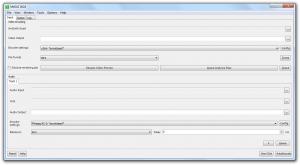
Ses avantages sont son interface graphique, relativement intuitive, le fait qu'il soit livré avec tous les outils nécessaires lors d'un encodage, et la gestion d'une liste de traitements. Cela signifie que vous n'êtes pas obligé d'être devant votre machine pour les encodages. Au contraire, vous les enregistrez sous la forme d'une liste, et MeGUI pourra la traiter lorsque vous le déciderez, un item à la fois, les uns à la suite des autres.
Fonctionnement
Au lancement, MeGUI présente plusieurs onglets.
Le premier permet de spécifier un encodage : quelle source vidéo, quelle source audio, éventuellement des sous-titres, des chapitres... La source vidéo attendue doit être un script Avi Synth, que vous aurez créé avec AvsPmod. En général, on laisse le script Avi Synth aussi pour la partie audio, mais il est possible de charger un fichier WAV ou autre format. Pour chaque part, on précise le codec à utiliser pour l'encodage.
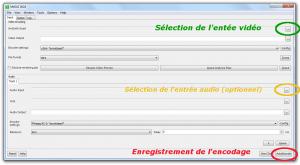
Quand on clique sur le bouton AutoEncode, une fenêtre s'ouvre et demande quel conteneur utiliser. Personnellement, je vous recommande le format MKV pour les vidéos. Mais vous pouvez préférer MP4.
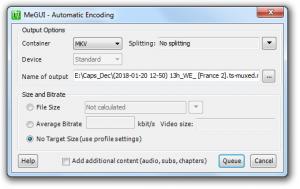
C'est aussi dans cette boite que l'on peut indiquer à MeGUI une taille maximale.
Attention, ce n'est pas un réglage du codec, cela ne fera pas tenir toute la vidéo dans cet espace. Simplement, lorsque la vidéo encodée atteindra cette taille, celle-ci sera découpée en plusieurs parties. Je m'en sers par exemple pour éviter d'avoir des vidéos de 2 Go. A la place, je préfère en avoir 4 de 500 Mo.
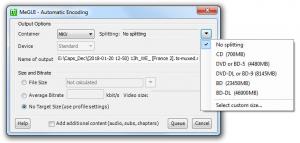
Lorsque vous validez, l'encodage va être enregistré dans une liste.
Cette liste contient des traitements à effectuer par lot. Elle est visible dans le deuxième onglet. Chaque encodage se compose de trois parties : l'encodage de l'audio, l'encodage vidéo, et la fusion des deux en un seul fichier. Le lancement et l'arrêt de la liste sont contrôlés depuis ce deuxième onglet.
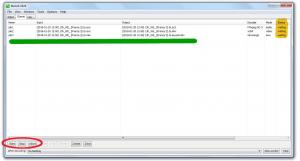
Le dernier présente simplement des logs et des messages d'erreurs.
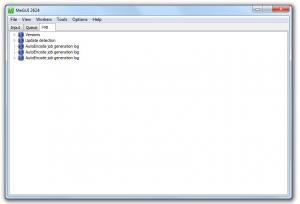
Installation
Vous pouvez télécharger MeGUI sur VideoHelp.
Comme pour AvsPmod, je vous recommande de l'installer / dézipper dans un répertoire à part. Ainsi, vous n'aurez pas à le réinstaller si vous changez de machine.
Configuration
Allez dans le menu Options > Settings.
Dans le premier onglet, vous pouvez mettre MeGUI en français.
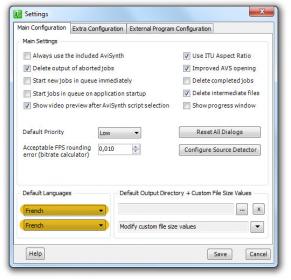
Allez ensuite dans le deuxième onglet et réglez les valeurs par défaut pour le bouton AutoEncode. Mettez MKV et appuyez sur le bouton Sauvegarder.
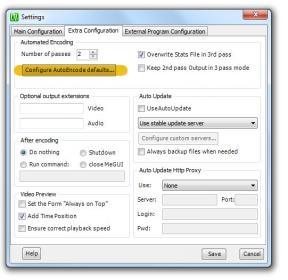
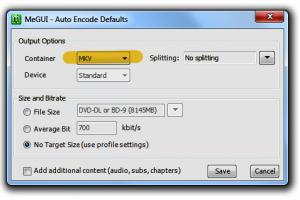
Sauvegardez puis fermez les préférences. Vous êtes arrivés au bout.